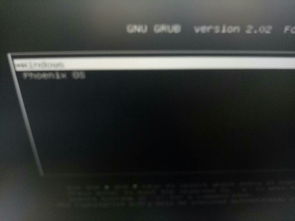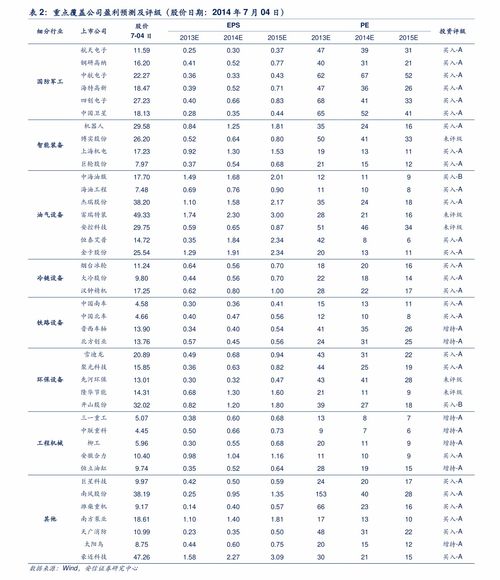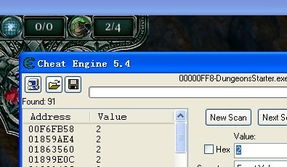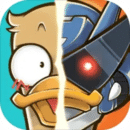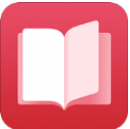Linux如何编辑bashrc配置文件?简单易学!
时间:2023-05-10 来源:网络 人气:
在Linux系统中,bashrc是一个重要的配置文件。它是Bashshell在启动时执行的脚本文件,包含了一些系统环境变量、命令别名以及其他一些自定义设置。如果您需要修改bashrc文件,那么本文将为您提供详细的方法。
一、找到bashrc文件
要编辑bashrc文件linux如何编辑bashrc配置文件?,首先需要找到它所在的位置。在大多数Linux发行版中,bashrc文件位于用户主目录下。可以通过以下命令来查找:
bash
cd~
ls-a|grep.bashrc
这将搜索当前用户主目录下所有隐藏文件中包含“.bashrc”字符串的文件,并列出它们的名称。
linux如何编辑bashrc配置文件?_windows编辑linux文件_linuxvim编辑文件
二、备份原始bashrc文件
在编辑任何系统文件之前,请务必先备份原始文件。这样可以避免不小心破坏了原始配置而导致系统出现问题。请使用以下命令创建一个备份副本:
bash
cp~/.bashrc~/.bashrc.bak
linux如何编辑bashrc配置文件?_linuxvim编辑文件_windows编辑linux文件
三、编辑bashrc文件
现在可以编辑bashrc文件了。您可以使用任何文本编辑器打开该文件,例如nano或vim。以下是使用nano编辑器的示例命令:
bash
nano~/.bashrc
windows编辑linux文件_linux如何编辑bashrc配置文件?_linuxvim编辑文件
这将打开nano编辑器并显示bashrc文件内容。您可以通过向其中添加或删除行来修改该文件。
四、保存并退出bashrc文件
完成对bashrc文件的修改后,请使用Ctrl+X组合键退出nano编辑器。如果您进行了更改,则会提示您保存更改。请按下Y键,然后按Enter键以保存更改。
linux如何编辑bashrc配置文件?_linuxvim编辑文件_windows编辑linux文件
五、使更改生效
完成bashrc文件的编辑后,您需要重新启动Bashshell才能使更改生效。或者,您可以通过运行以下命令来使更改立即生效:
bash
source~/.bashrc
windows编辑linux文件_linuxvim编辑文件_linux如何编辑bashrc配置文件?
这将重新读取bashrc文件并应用其中的任何更改。
在本文中,我们讨论了如何找到、备份、编辑和保存bashrc文件,并使所做的更改生效。希望这篇文章对您有帮助!
游戏
除了学习Linux知识外,我们也需要放松一下心情。推荐一款好玩的游戏:《星露谷物语》。这是一款模拟经营与冒险相结合的游戏linux如何编辑bashrc配置文件?,玩家可以在游戏中体验到种植、钓鱼、探险等多种乐趣。
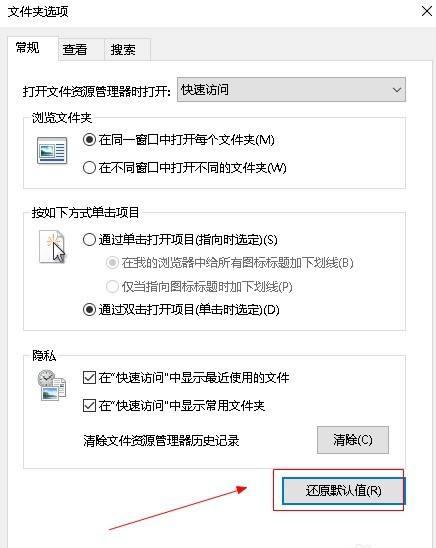
相关推荐
教程资讯
教程资讯排行